Linux, conocido por su sólida interfaz de línea de comandos, proporciona un conjunto de potentes herramientas para una gestión eficiente de archivos y directorios. Entre ellos, el comando de búsqueda se destaca como un activo indispensable, que ofrece una versatilidad incomparable en la búsqueda de archivos según diversos criterios. Este artículo explora la destreza del comando buscar, arroja luz sobre sus capacidades y cómo sirve como herramienta de referencia para los usuarios de Linux que buscan localizar archivos de forma rápida y eficaz.
Tabla de contenidos
- ¿Qué es el comando Buscar en Linux?
- Sintaxis del comando Buscar en Linux:
- Opciones disponibles en el comando Buscar en Linux
- Cómo encontrar un archivo en Linux desde la línea de comandos
- Ejemplos de comando Buscar en Linux
¿Qué es el comando Buscar en Linux?
El comando buscar en linux es una utilidad dinámica diseñada para búsquedas integrales de archivos y directorios dentro de una estructura jerárquica. Su adaptabilidad permite a los usuarios buscar por nombre, tamaño, hora de modificación o contenido, proporcionando una solución potente y flexible. Como componente fundamental de la línea de comandos de Linux kit de herramientas, el comando de búsqueda satisface las necesidades matizadas de los usuarios, garantizando precisión en la exploración y recuperación de archivos. Descubra las diversas funcionalidades del comando de búsqueda y mejore su gestión de archivos eficiencia en la plataforma Linux.
Sintaxis del comando Buscar en Linux :
Aquí está la sintaxis para elfind>comando en Linux:
números romanos 1 100
find [path] [options] [expression]>
Aquí,
- camino: Directorio de inicio para la búsqueda.
- Ejemplo :
find /path/to/search>
- Ejemplo :
- opciones: Configuraciones o condiciones adicionales para la búsqueda.
- Ejemplo :
find /path/to/search -type f -name '*.txt'>
- Ejemplo :
- expresión: Criterios de filtrado y localización de archivos.
- Ejemplo :
find /path/to/search -type d -name 'docs'>
- Ejemplo :
Esta sintaxis le permite personalizar la búsqueda de archivos especificando la ruta, agregando opciones y definiendo criterios de búsqueda mediante expresiones.
Opciones disponibles en el comando Buscar en Linux
Aquí están los ` find`> opciones de comando junto con breves descripciones de sus propósitos.
| Dominio | Descripción |
|---|---|
| -patrón de nombre | Busca archivos con un nombre o patrón específico. |
| -tipo tipo | Especifica el tipo de archivo que se buscará (por ejemplo, f para archivos normales, d para directorios). |
| -tamaño [+/-]n | Busca archivos según el tamaño. ` |
| -mtime sustantivo, masculino— | Encuentra archivos según el tiempo de modificación. ` |
| -comando ejecutivo {} ; | Ejecuta un comando sobre cada archivo encontrado. |
| -imprimir | Muestra los nombres de ruta de los archivos que coinciden con los criterios especificados. |
| -niveles de profundidad máxima | Restringe la búsqueda a una profundidad de directorio especificada. |
| -niveles de profundidad mental | Especifica la profundidad mínima del directorio para la búsqueda. |
| -vacío | Encuentra archivos y directorios vacíos. |
| -borrar | Elimina archivos que coinciden con los criterios especificados. |
| -comando execdir {} ; | Ejecuta un comando en cada archivo encontrado, desde el directorio que contiene el archivo coincidente. |
| -patrón de nombre | Versión que no distingue entre mayúsculas y minúsculas de ` |
Cómo encontrar un archivo en Linux desde la línea de comandos
Utilizando elfind>El comando es sencillo. Para buscar un archivo en Linux, abra una terminal y use lo siguiente sintaxis básica:
find /path/to/search -options criteria>
Reemplazar /path/to/search> '>con el directorio donde desea iniciar la búsqueda y personalizar las opciones y criterios en función de sus requerimientos.
Multiplexor 8 a 1
Por ejemplo :
Para encontrar un archivo llamado ejemplo.txt en el directorio de inicio, usaría:
find ~ -name 'example.txt'>
Este comando localizará y mostrará la ruta al archivo si existe en el directorio especificado o sus subdirectorios.
Ejemplos de comando Buscar en Linux
1. Cómo encontrar un archivo específico usando el comando `find` en Linux
Esta consulta está diseñada para identificar un archivo dentro de un directorio designado. En el ejemplo proporcionado, busca un archivo llamado sample.txt dentro del directorio GFG.
find ./GFG -name sample.txt>
Elfind>El comando atraviesa el directorio especificado (./GFG>) y busca un archivo llamado sample.txt. Si lo encuentra, muestra la ruta al archivo.
Producción:
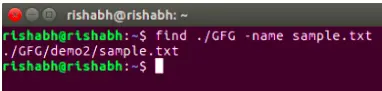
Buscar un archivo con un nombre específico
2. Cómo buscar archivos con un patrón usando el comando `find` en Linux
Este comando está diseñado para descubrir archivos dentro de un directorio que siguen un patrón de nomenclatura específico. En este caso, identifica archivos que terminan en '.txt' dentro del directorio GFG.
find ./GFG -name *.txt>
El comando busca archivos con nombres que terminan en '.txt' dentro del directorio GFG, presentando una lista de archivos coincidentes.
Producción:
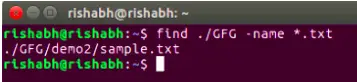
Buscar un archivo con patrón
3. Cómo buscar y confirmar la eliminación de archivos usando el comando `find` en Linux
Este comando no solo localiza un archivo específico sino que también solicita confirmación al usuario antes de iniciar su eliminación. El ejemplo busca eliminar un archivo llamado sample.txt dentro del directorio GFG.
find ./GFG -name sample.txt -exec rm -i {} ;> El-exec>La opción ejecuta elrm>comando en el archivo localizado, y el-i>El indicador solicita al usuario confirmación antes de la eliminación. Cuando se ingresa este comando, aparecerá un mensaje de confirmación, si desea eliminar sample.txt o no. si ingresa 'Y/y', eliminará el archivo.
Producción :
si no, golpe

buscar y eliminar un archivo con confirmación
4. Busque archivos y directorios vacíos usando el comando `find` en Linux
Esta consulta está diseñada para descubrir y enumerar archivos y directorios vacíos dentro de un directorio específico.
find ./GFG -empty>
El ` find`> El comando identifica y enumera todas las carpetas y archivos vacíos dentro del directorio GFG o sus subdirectorios.
Producción:
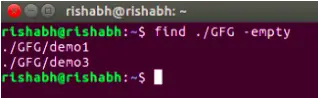
Buscar archivos y directorios vacíos
5. Buscar archivos con permisos específicos usando el comando `find` en Linux
Este comando se utiliza para localizar archivos dentro de un directorio que tienen características específicas. permisos . En el ejemplo proporcionado, identifica archivos con permisos establecidos en 664 dentro del directorio GFG.
find ./GFG -perm 664>
El comando busca archivos dentro del directorio GFG con los permisos especificados (664) y muestra los resultados.
Producción:
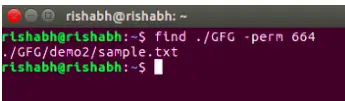
Buscar archivo con permisos ingresados
6. Mostrar la jerarquía del repositorio usando el comando `find` en Linux
Este comando se utiliza para mostrar la estructura jerárquica de repositorios y subrepositorios dentro de un directorio determinado.
find . -type d>
Este comando muestra todos los repositorios y subrepositorios presentes en el repositorio actual. En el siguiente ejemplo, actualmente estamos en un repositorio llamado techcodeview.com que contiene un repositorio Linux, que contiene un subrepositorio LinuxCmds que además contiene un repositorio FindCmd. La salida del siguiente cmd simplemente muestra esta información. Tenga en cuenta que en este caso, si utiliza ls cmd, solo mostrará /Linux.
Producción:

7. Buscar texto en varios archivos usando el comando 'buscar' en Linux
Este comando está diseñado para buscar líneas que contengan texto específico dentro de varios archivos. El ejemplo busca líneas que contengan la palabra 'Geek' dentro de todos los archivos '.txt' del archivo actual. directorio y sus subdirectorios.
find ./ -type f -name '*.txt' -exec grep 'Geek' {} ;> El comando busca archivos '.txt' (-type f>y-name '*.txt'>) y usosgrep>para imprimir líneas que contienen el texto especificado ('Geek').
Producción:

Buscar texto dentro de múltiples archivos
8. Busque archivos según el momento en que fueron modificados Usando el comando `buscar` en Linux
El-mtime>La opción es útil para buscar archivos según su hora de modificación. Para buscar archivos modificados en los últimos 7 días, puede utilizar:
find /path/to/search -mtime -7>
Este comando enumerará los archivos modificados en la última semana.

Encontrar las últimas modificaciones
En este ejemplo, estamos buscando cambios en el directorio /home/administrator/Downloads que se realizaron en los últimos 7 días.
9. Utilice Grep para buscar archivos según el contenido Usando el comando `buscar` en Linux
Combinando elfind>comando con grep> le permite buscar archivos según su contenido. Por ejemplo, para buscar archivos que contengan la palabra patrón en el directorio actual y sus subdirectorios, puede usar:
find . -type f -exec grep -l 'pattern' {} ;> Este comando mostrará los nombres de los archivos que contienen el contenido especificado.
Desglose del Comando:
-
find .>: Inicia la búsqueda desde el directorio actual (.>). -
-type f>: Especifica que la búsqueda es solo para archivos, excluyendo directorios. -
-exec grep -l 'pattern' {} ;>: Ejecuta elgrep>comando en cada archivo encontrado ({}>) para buscar el contenido especificado (patrón). El-l>opción engrep>garantiza que solo se muestren los nombres de los archivos que contienen el patrón.
Ejecución de comandos:
- El
find>El comando inicia la búsqueda desde el directorio actual, incluidos todos sus subdirectorios. - Para cada archivo (
-type f>) encontrado en la búsqueda, el-exec>La opción ejecuta elgrep>dominio. - El
grep>El comando busca el contenido especificado (patrón) en cada archivo. - Si un archivo contiene el contenido especificado, su nombre se muestra debido a la
-l>opción engrep>.
Preguntas frecuentes sobre el comando Buscar en Linux
¿Puedo usar el comando buscar para buscar archivos según su contenido en Linux?
Sí, el comando de búsqueda se puede combinar con grep para buscar archivos según su contenido. El artículo proporciona un ejemplo del uso de esta combinación para localizar archivos que contienen texto específico.
¿Cómo puedo buscar todos los directorios en Linux usando el comando buscar?
Utilizar el
-type d>opción para especificar que está buscando directorios. Por ejemplo:find /path/to/search -type d>El
-type d>flag indica al comando de búsqueda que busque directorios. Este comando mostrará una lista de todos los directorios dentro de la ruta especificada.
¿Cómo puedo buscar archivos con un nombre específico usando el comando buscar en Linux?
Para buscar archivos con un nombre específico, puede utilizar el
-name>opción con el comando buscar. El artículo incluye un ejemplo de sintaxis para buscar un archivo llamado ejemplo.txt en el directorio de inicio.
¿Puedo usar el comando buscar para buscar archivos que contengan una cadena de texto específica dentro de su contenido?
Sí, puede combinar el comando buscar con grep para buscar archivos según su contenido. Por ejemplo:
find /path/to/search -type f -exec grep -l 'specific_text' {} ;>Este comando ejecuta grep en cada archivo encontrado (
{}>) en la búsqueda, buscando el texto especificado (texto_específico). El-l>La opción en grep garantiza que solo se muestren los nombres de los archivos que contienen el texto especificado.al hacer clic en javascript
¿El comando de búsqueda distingue entre mayúsculas y minúsculas al buscar archivos en Linux?
De forma predeterminada, el comando de búsqueda distingue entre mayúsculas y minúsculas. Sin embargo, el artículo introduce la
-iname>opción como una versión que no distingue entre mayúsculas y minúsculas de-name>, lo que permite a los usuarios buscar archivos con un nombre o patrón específico independientemente del caso.
Conclusión
En este artículo analizamos el comando de búsqueda, que es como una guía confiable para buscar y administrar archivos. Este artículo exploró cómo el comando de búsqueda puede localizar archivos según diferentes criterios, desde nombres hasta contenido. Es como tener un superpoder para organizar y buscar en sus archivos de una manera rápida y flexible. Ya sea que sea un usuario experimentado de Linux o esté comenzando, dominar el comando de búsqueda es un punto de inflexión para manejar eficientemente sus archivos en la línea de comandos. ¡Es una herramienta imprescindible que facilita la navegación por los archivos de su computadora!
